冷暖对比色调效果(4)
来源:
作者:
学习:7497人次
10、创建色彩平衡调整图层,参数设置如图14,效果如图15。

<图14>

<图15>
11、新建一个图层盖印图层,执行:滤镜 > 模糊 > 高斯模糊,数值为5,确定后把图层混合模式改为“柔光”,图层不透明度改为:60%,效果如图16。

<图16>
12、创建曲线调整图层,参数设置如图17,效果如图18。

<图17>

<图18>
13、使用加深/减淡工具给照片整体调整下明暗度,效果如图19。

<图19>
14、创建曲线调整图层,参数设置如图20,21,效果如图22。

<图20>
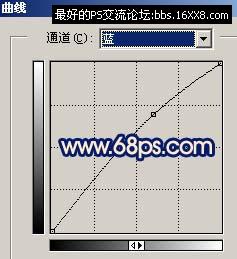
<图21>

<图22>
15、创建色彩平衡调整图层,参数设置如图23,确定后盖印图层,整体修饰下细节,完成最终效果。

<图23>

<图24>
学习 · 提示
相关教程
关注大神微博加入>>
网友求助,请回答!







